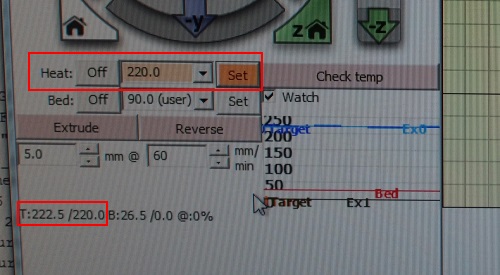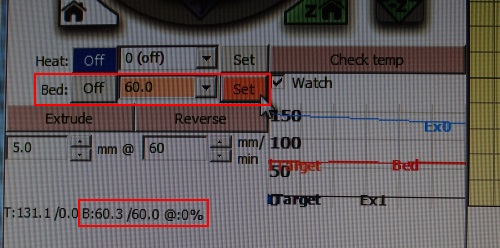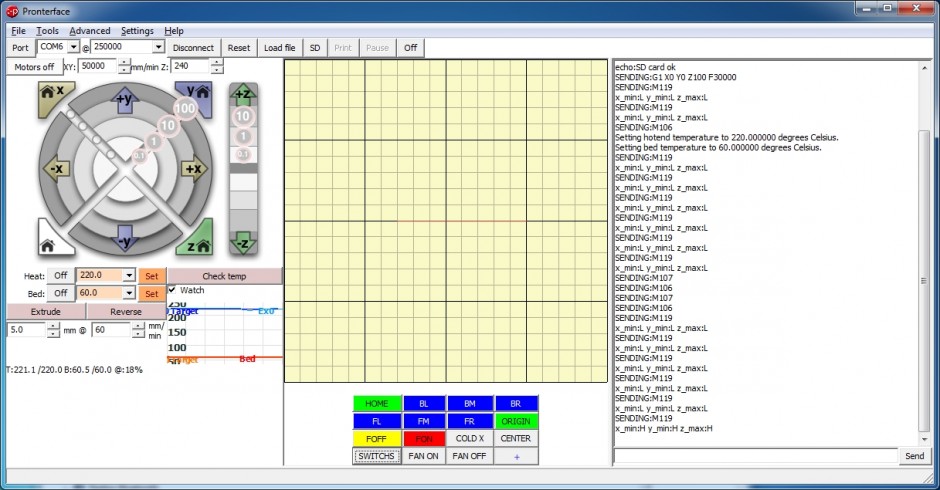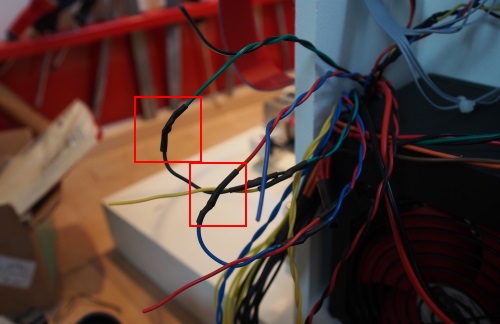Le support de bobine du kit de Nophead n’est malheureusement pas adapté à mes bobines, petit bricolage temporaire, en attendant mieux. Oui, c’est un tube d’aspirateur 🙂
Auteur/autrice : LordGG
Tests des éléments chauffants et de leur thermistances
Le bon fonctionnement des interrupteurs fin de course et des moteurs étant validé, on va maintenant vérifier que les résistances de chauffe et les thermistances se comportent correctement.
Pour nos mesures, nous auront besoin d’un thermomètre thermocouple (pour 35€ sur Ebay, j’en ai trouvé un qui fait infrarouge et sonde classique).
Cette phase est recommandée. Si normalement il ne devrait pas y avoir de problème, on n’est jamais à l’abri. Ce fut d’ailleurs mon cas, je n’aurais pas repéré l’écart de température de 20-30°C dû aux mauvaises résistances de tirage de ma carte Melzi.
Pour vérifier la buse chauffante, il faut dévisser le dispositif de serrage de l’extrudeur et glisser la sonde jusque dans la buse.
Dans Pronterface, on demande à l’imprimante de monter la température de la buse à 220°C.
Une fois la température atteinte on vérifie avec la sonde que la température mesurée correspond à celle indiquée dans le logiciel. Attention à ce que la gaine de la sonde ne fonde pas dans la buse de l’extrudeur.
On répète la même opération avec le plateau chauffant (à 60°). (Nophead recommande de pousser le plateau une première fois à 90° et laisser reposer 2 heures pour que l’eau présente dans la colle qui entoure la thermistance s’évapore).
Cette fois, je mesure en infrarouge, c’est plus pratique. La température n’est pas tout a fait à 60°C, mais je pense que c’est dû à la plaque de verre.
Dernier point, penser à bien resserrer les vis de l’extrudeur après avoir fait ces vérifications ! J’ai oublié, et les vis empêchaient l’interrupteur de fin de course de l’axe X de s’enclencher. Bref, le moteur s’est bloqué, ça a fait un bruit du tonnerre, j’ai heureusement pu débrancher l’imprimante avant que ça casse ! Il est donc bon d’avoir un interrupteur d’arrêt d’urgence plus accessible que celui de l’alimentation !
Mise sous tension et test des moteurs
La bête est enfin prête pour ses premiers mouvements… si tout se passe bien !
Quand on est bien sûr de tous nos branchements, on peut mettre l’imprimante sous tension (penser à bouger le cavalier pour indiquer que la carte a une alimentation externe et non plus l’USB).
Rien n’a explosé, c’est un bon début 🙂
Nous allons maintenant avoir besoin d’installer Pronterface, qui est le logiciel hôté chargé de la communication avec l’imprimante. Une version pré-compilée pour Windows est disponible ici :
http://koti.kapsi.fi/~kliment/printrun/
Je ne savais pas quelle version choisir, alors j’ai pris la dernière (Printrun-Win-Slic3r-10Mar2014.zip).
Au premier lancement, le logiciel crée un fichier de config (printrunconf.ini) dans le répertoire système de l’utilisateur. Il faudra remplacer ce fichier par celui fourni par Nophead pour la Mendel90.
On pourra ensuite brancher l’imprimante sur le PC et redémarrer Pronterface. Nophead décrit très bien dans son manuel les différentes étapes : d’abord tester les interrupteurs fin de course etc.
Le logiciel est assez intuitif, mais il est indispensable de suivre le manuel de Nophead :
Pour terminer, une petite vidéo des premiers mouvements de ma Reprap ! 🙂 (je la pilote en mode manuel via l’interface du logiciel).
Remarque concernant le raccordement au PC : j’ai eu des problèmes de perte de connexion entre l’imprimante et le PC. J’avais 3-4 rallonges USB entre les 2. J’ai remplacé le câble USB et mes problèmes semblent réglés (je croise les doigts).
Câblage de la carte Melzi
Ici rien de bien particulier, il faut suivre le manuel de Nophead pour la version Dibond, c’est tout pareil !
Les 2 moteurs de l’axe Z se branchent en série.
Quand tout est câblé, ça doit ressembler à ça.
Il ne reste qu’à brancher le câble USB sur la Melzi.
Préparation de la carte contrôleur (Melzi)
Ici, ça se corse un peu.
Pour commencer, il faut vérifier que les petits potentiomètres sont bien réglés. Le plus simple pour cela est d’alimenter la carte avec le port USB (positionner le cavalier si nécessaire) et de mesurer la tension entre le rond (sur la photo) et les 2 broches, on doit être proche de 0.5V sur les 2. Ce qui donnera 1.2A pour les moteurs. L’opération est répétée sur les 4 potentiomètres.
C’est ici que ça se corse, après avoir terminé le montage et commencé les tests, je me suis aperçu que mes sondes de température avaient entre 20°C et 35°C d’erreur.
Le problème venait en fait des résistances de tirage sur la carte Melzi au niveau des 2 connecteurs pour les thermistances de la buse chauffante et du lit chauffant. En fait, les schémas officiels de la Melzi contiennent une erreur, ils indiquent d’utiliser des résistances de tirage de 10KOhms, au lieu de 4.7KOhms. Les schémas n’ont malheureusement jamais été corrigés et certains fabricants de carte Melzi ne font pas la correction, et on se retrouve donc avec un certain nombre de carte Melzi équipées de mauvaises résistances. Ce qui a été mon cas évidemment. Sur la photo suivante, les résistances incriminées sont entourées de rouge (la référence 1002 signifie 10KOhms).
Plusieurs solutions sont envisageables pour contourner le problème :
- Dessouder les résistances et les remplacer par de nouvelles. C’est normalement faisable sans station à air chaud, elles sont assez grosses.
- Calculer une nouvelle table de référence à intégrer dans le firmware. Pas forcément évident, de plus la précision ne sera pas top à cause de l’utilisation d’une résistance de 10K.
- Souder une résistance de 10K (idéalement 9.1K) en parallèle sur les 2 résistances de tirage.
J’ai opté pour la 3ème solution, c’est moche, mais ça marche, et pas besoin de matériel supplémentaire. J’ai cherché dans mon tas de résistances 10K celles qui avaient la résistance la plus faible, j’en ai trouvé 2 à 9.4K, et c’est parfait.
La photo suivante illustre l’immonde bidouillage 🙂
Pour terminer la préparation de la carte, nous allons la recharger après avoir fait quelques modifications dans le firmware. Les modifications se font dans le fichier « Configuration.h » du projet Arduino Marlin. Je précise que j’utilise la version modifiée par Nophead. Le chargement se fait via l’IDE Arduino.
Première modification pour indiquer au firmware quelles thermistances j’utilise (Epcos B57560G104F 100K pour les 2) :
#define TEMP_SENSOR_0 8#define TEMP_SENSOR_1 0#define TEMP_SENSOR_2 0#define TEMP_SENSOR_BED 8
Dernière modification, plus bas dans fichier :
#define DEFAULT_AXIS_STEPS_PER_UNIT {80,80,200*16/1.25,E_STEPS_PER_MM}
Il faut remplacer le « 1 » par « 1.25 ». Cette valeur correspond au pas des tiges filetées. La version Sturdy utilisant des tiges M8 (au lieu des M6 des autres versions), le pas n’est pas le même.
On peut fixer la carte sur le châssis. Au passage, la liste de matériel de la Sturdy pour la carte Melzi n’est pas la bonne, j’ai utilisé des vis à bois pour la fixer. De plus, les cales plastiques sont adaptées à des vis M3, je les ai donc un peu élargies.
Remplacement des poulies
Comme expliqué dans un billet précédent, les poulies imprimées m’inspirent moyennement confiance car il n’y a pas de bord pour retenir la courroie. J’en ai commandé de nouvelles qui me semblent nettement mieux adaptées.
Remplacement de la poulie de l’axe Y.
Sur la photo ci-dessous, on voit bien le bord qui empêche la sortie de la courroie.
Remplacement de la poulie de l’axe X.
J’ai trouvé ces poulies sur Ebay, une quinzaine d’euros je crois (les frais de ports UK n’étaient pas donnés).
Graissage et huilage
Pour garantir des mouvements aussi fluides que possible et limiter l’usure des pièces, il faut lubrifier certaines pièces de l’imprimante.
Tout d’abord les tiges filetées, à l’aide d’huile classique. Une fois encore, comme à chaque fois qu’il s’agit d’actions sur l’axe Z, c’est assez fastidieux car il faut déplacer à la main les 2 axes sur toute la longueur et à 2 reprises pour atteindre toutes les zones où l’huile doit être appliquée.
Attention quand l’axe X arrive en bas, un surplus d’huile « déborde », il ne faut pas la laisser couler dans les accouplements d’axes.
Il faut ensuite appliquer de la graisse blanche au lithium sur les dents des 2 engrenages de l’extrudeur, sans quoi ils s’useront rapidement.
Fixation de l’alimentation
Nous allons maintenant installer l’alimentation dans l’imprimante. Deux pièces plastiques permettent de bien la caler.
Mais juste avant, j’en profite pour une bidouille : extraire une ligne 12V, si j’ai besoin de connecter quoique ce soit de plus en 12V (comme le ruban de LEDs). J’ai enroulé un fil juste après la gaine, ça évite de faire grossir la partie qui s’insérera dans le bornier de la Melzi. Idem pour la masse.
On prépare tous les fils qui devront passer derrière l’alimentation et on installe les 2 supports de l’alim.
Il ne reste plus qu’à fixer l’alim ainsi que les 2 résistances.
Préparation de l’alimentation
Au menu ce soir : préparation de l’alimentation de l’imprimante.
On part d’une alimentation PC classique (une quinzaine d’euros sur Ebay) et on suit avec attention le manuel de Nophead pour la Mendel90 Dibond. Rien de bien compliqué.
On commence par sectionner tous les fils au niveau des connecteurs normalement destinés à une carte mère.
On soude (+gaine) les résistances.
Les fils non utilisés sont coupés assez courts et gainés. J’ai laissé un peu de longueur pour les fils rouges (5V), des fois que je sois tenté de les réutiliser plus tard pour alimenter… au hasard… un Raspberry Pi 😉
On fait 2 beaux paquets avec les fils 12v et la masse. Il faut essayer de ne pas faire de gros pâtés, ces fils devront rentrer dans les borniers de la carte contrôleur Melzi !
L’alim est prête à être montée sur l’imprimante.